Depuis la version 2004, Windows 10 dispose d’une nouvelle fonctionnalité qui permet de réduire la latence et d’améliorer les performances dans les jeux vidéo : la planification GPU à accélération matérielle (Hardware Accelerated GPU Scheduling).
La planification GPU à accélération matérielle permet au processeur graphique (GPU) de gérer lui-même et sans intermédiaire sa propre mémoire vidéo. L’objectif de cette nouvelle fonctionnalité est d’optimiser Windows 10 pour les jeux vidéo et de gagner des FPS.
D’après les premiers benchmarks (AdoredTV et GamersNexus), le gain dans les jeux vidéo n’est pour le moment pas spectaculaire mais cela pourrait s’améliorer avec de prochaines mises à jour.
Dans ce tutoriel, nous allons voir comment activer la planification GPU à accélération matérielle pour de meilleures performances dans les jeux sur Windows 10.
Table des matières
Prérequis
- Windows 10 2004 ou une version supérieure
- Un GPU compatible (la plupart des cartes graphiques modernes le sont, cf. NVIDIA)
- Le pilote graphique à jour. Pour plus d’infos : mettre à jour les pilotes (drivers) de son PC Windows
Activer la planification GPU (GPU Scheduling)
Pour activer la planification GPU à accélération matérielle :
- Ouvrez les Paramètres.
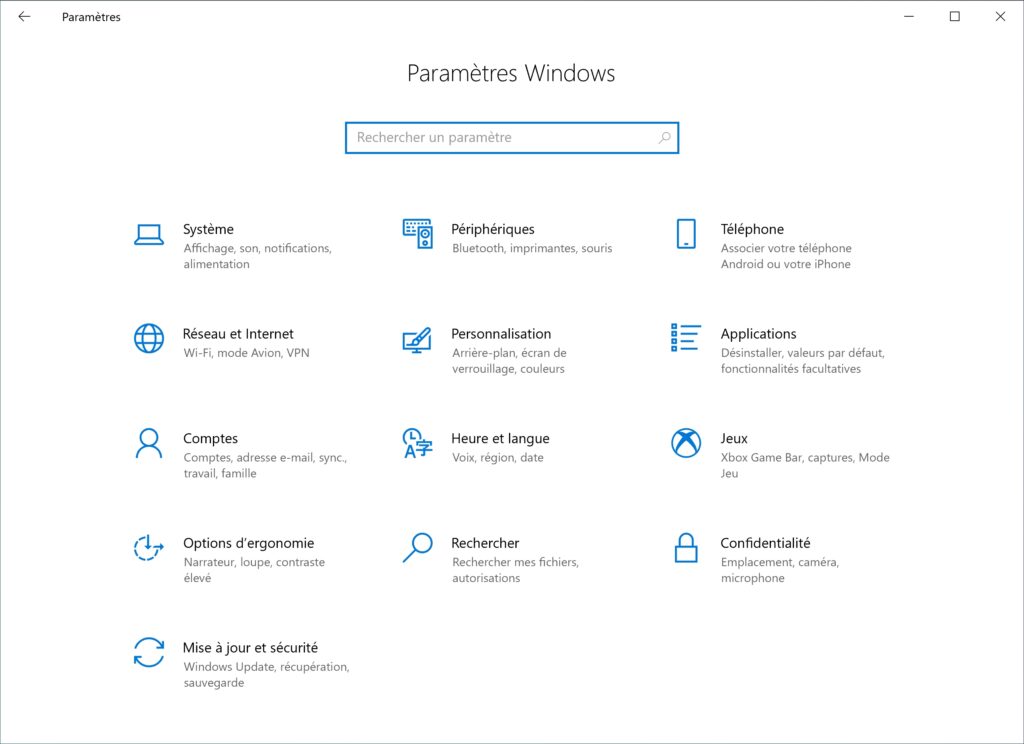
- Rendez-vous dans Système > Affichage.
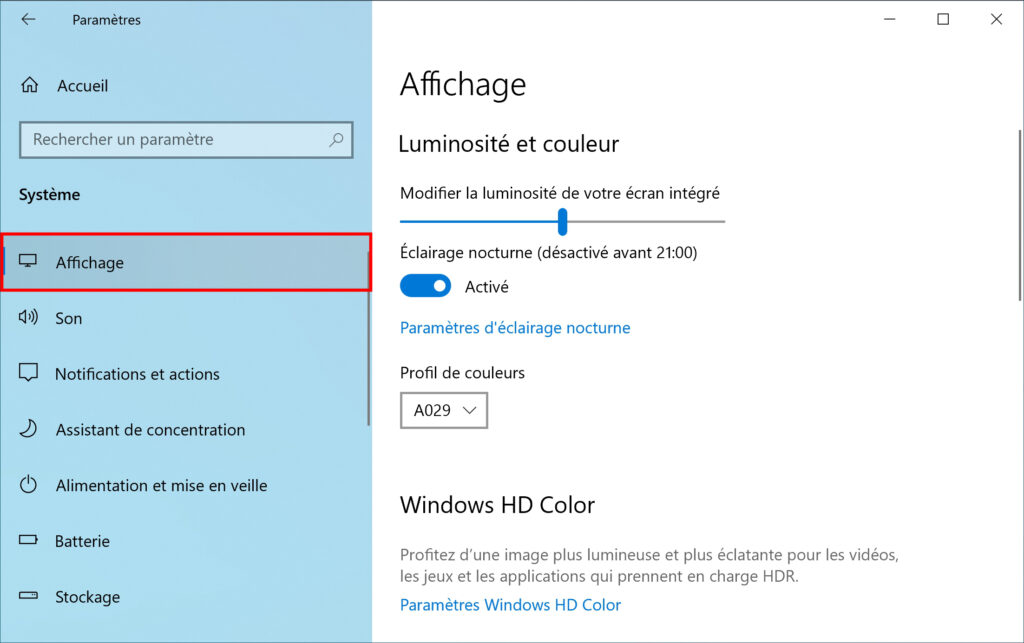
- Cliquez sur Paramètres graphiques.
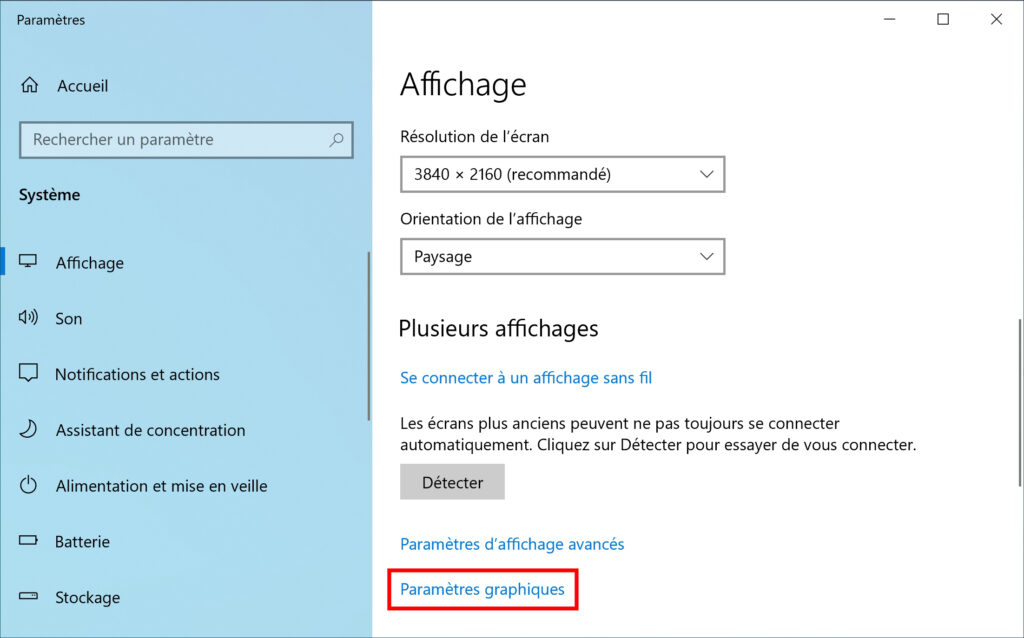
- Basculez Planification de processeur graphique à accélération matérielle sur Activé.
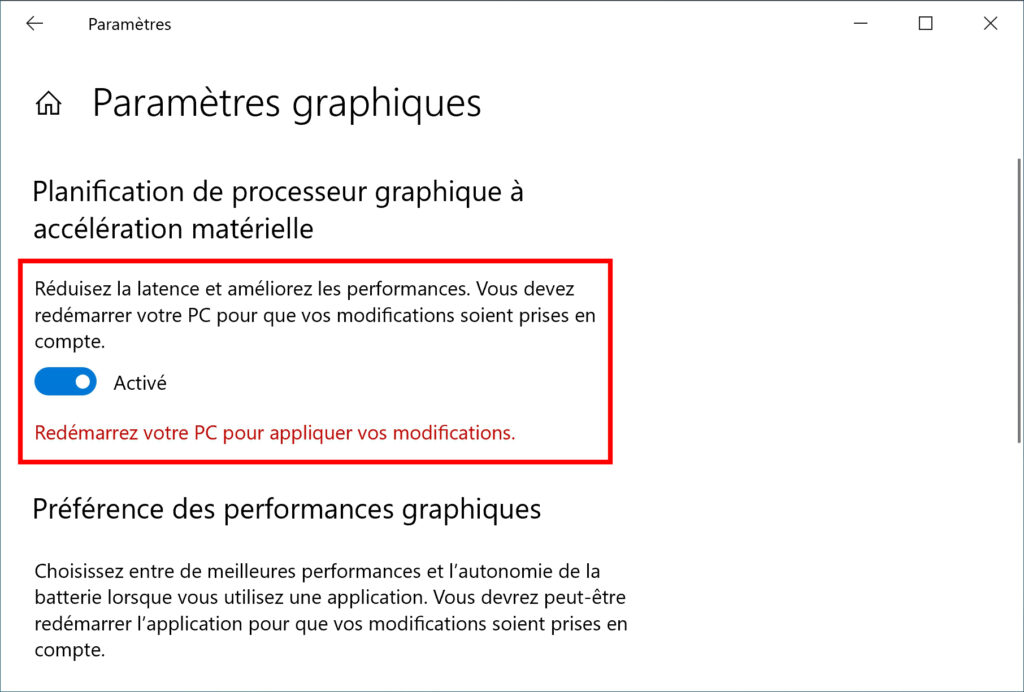
- Redémarrez votre ordinateur pour appliquer les modifications.
Liens utiles
- Windows 10 : choisir le GPU à utiliser pour une application ou un jeu
- Windows 10 : modifier la fréquence de rafraîchissement de l’écran
- Connaître la température de son PC (CPU, GPU, SSD) sur Windows
- Évaluer les performances de son PC avec UserBenchmark (gratuit)
- Tout savoir sur le SLI de NVIDIA et le Crossfire d’AMD
